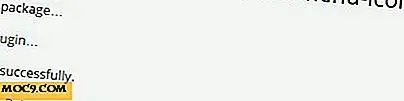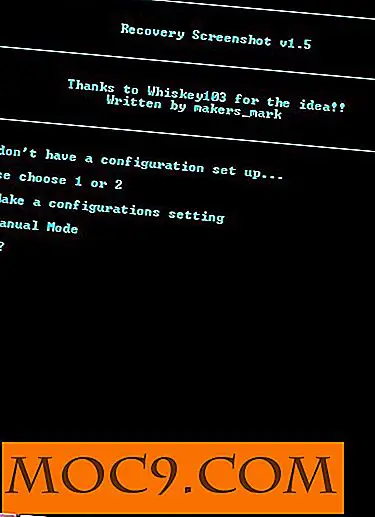10 עצות כדי להאיץ במהירות את המחשב הווירטואלי
הפעלת מחשב וירטואלי היא דרך מצוינת לנסות מערכת הפעלה חדשה או לבדוק יישום מבלי להשפיע על מערכת ההפעלה המארחת. עם זאת, לפעמים התוכנית שבה אתה משתמש כדי לעשות זאת לא יכול להיות מפעיל את המכונה הווירטואלית עד נקוב.
זה יכול להיות בגלל יכולות החומרה של המערכת הפיזית שלך (או היעדרה), אבל זה לא בא בחשבון כי זה יכול להיות התוכנית מפעיל את המחשב הווירטואלי שלך כי הוא פועל לאט. מאמר זה יכסה כמה סיבות כי המחשב הווירטואלי שלך עשוי להיות slugging יחד עם כמה עצות מפתח ללכת על האצת המחשב הווירטואלי שלך.
1. הפעל מחדש את המחשב
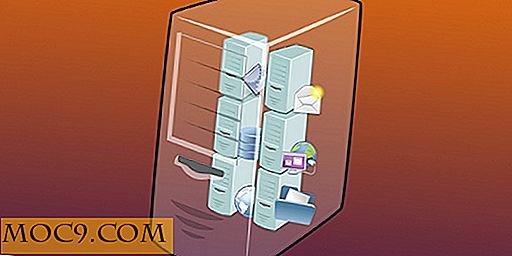
לפני שאנחנו מקבלים עמוק מדי לתוך nitty גרגירי, לתת למחשב שלך הפעלה מחדש אם אתה לא כבר. זה לעתים קרובות overlooked אבל צעד שימושי כדי לגהץ את קמטים.
2. שמור על תוכנת הווירטואליזציה שלך עד כה
עדכונים אלה לאורך זמן יהיה סקווש באגים להתמודד עם זיכרון RAM של המחשב הפיזי שלך כוח עיבוד הרבה יותר טוב מבעבר.
3. התאם זיכרון ייעודי ו- Add Software Acceleration

אם יותר מדי זיכרון מועבר, המחשב הפיזי שלך לא יכול להיות מספיק RAM נותר להשלים את המשימות הרגילות שלו. כמו כן, אם מעט מדי ניתן למחשב וירטואלי שלך, זה יכול להיות קשה לעשות כמו טוען דפדפן אינטרנט. יש מדיום בריא, ומה זה ישתנה על פי מפרט המחשב הפיזי שלך. כלל אצבע טוב הוא לספק את המחשב הווירטואלי עם 1GB של RAM לכל 4GB של זיכרון RAM במחשב הפיזי שלך. זה לא כלל פותר, אבל זה משהו לשקול אם אתה חדש כדי להגדיר מכונה וירטואלית.
בנוסף להוספת זיכרון נוסף, ניתן גם להוסיף מעבדים נוספים או לאפשר וירטואליזציה של חומרה ו / או האצה באמצעות תוכנת האירוח של המחשב הווירטואלי.
4. לאחות את הדיסק הקשיח של המארח (Windows בלבד)
קח קצת זמן כדי לאחות את הדיסק - זה עושה פלאים. עבור אלה לא מודעים, defragging כונן קשיח הוא פשוט את הפעולה של הצבת בלוקים של נתונים קרוב יותר יחד, כך הנתונים ניתן לקרוא על ידי המכונה מהר יותר. תוכלו להבחין פעמים לטעון ירידה משמעותית, לא רק על פני המחשב הווירטואלי שלך, אלא גם על המחשב הפיזי שלך.
5. הפחת את גודל הדיסק של המחשב הווירטואלי
תהליכים יכולים להאט במידה עצומה אם המחשב הווירטואלי שלך מחסן יותר מדי אחסון. עבור משתמשי VirtualBox, באפשרותך לבצע את ההנחיות כאן כדי להקטין את גודל הדיסק של VM.
6. כבה את Windows Defender במחשב וירטואלי (Windows בלבד)
כל עוד אינך משתמש במחשב הווירטואלי שלך לצמיתות או כדי לבדוק תוכניות חשודות או חשודות אחרות, מומלץ להשבית את האנטי-וירוס שהותקן מראש. האנטי-וירוס ישתמש במשאבי CPU ו- RAM נוספים, אשר בעת הצורך במחשב, אינם כה חיוניים במחשב וירטואלי. שוב, בחירה להשבית אנטי וירוס ישתנה בהתאם להעדפות המשתמש.
השבת משימות רקע על מכונה וירטואלית

המחשב הווירטואלי שלך יפעל הרבה יותר חלקה אם תהליכים פחות הם hogging את RAM ואת הכונן הקשיח של קריאה וכתיבה. שקול לסגור את כל דבר שאינו משימה קריטית עבור המשימה בהישג יד.
8. השתמש בכונן מצב מוצק
אם אתה בדרך כלל מציב את כל התוכניות שלך ב- SSD כך שיופעלו מהר יותר, בצע את אותו הדבר עם כל תצורת המחשב הווירטואלי. זה singlehandedly יהיה, אולי, את המהירות הגדולה ביותר הזמינות.
9. Switch אירוח תוכנה בסך הכל
יש כמה תוכנות וירטואליזציה שם בחוץ, לעתים קרובות בחינם, המאפשרים לך ליצור ולהפעיל מכונה וירטואלית. חלק מהם יכולים להיות קלים יותר (כמו VirtualBox) יותר מאחרים, לכן תן ל- Google ספין ולמצוא עבודה המתאימה ביותר למערכת ההפעלה המיועדת של המחשב הווירטואלי שלך ולחומרת המחשב הפיזי שלך.
10. החלף חומרה או קבל מחשב חדש
אם המחשב שלך הוא מפרט עתיק או הגון הם ליד nonexistent, תצטרך לרכוש חומרה חדשה לחלוטין. דרך טובה לראות את עוצמת העיבוד ואת עומס העבודה של המחשב ב- Windows היא ללחוץ על "Ctrl + Alt + Delete" במקלדת ולאחר מכן לבחור "Task Manager". עבור Mac, פשוט לחץ על "Command + Space" במקלדת, הקלד "Monitor Monitor", ולחץ על Return במקלדת.
סיכום
להאיץ את התהליכים של מכונה וירטואלית יהיה תמיד מאמץ מתמשך. עם זאת, עם התחשבות של הטיפים הנ"ל, תוכל לקבל התחלה טובה ב להאיץ את המחשב הווירטואלי שלך זרימת עבודה.